在使用wps2019编辑文档后,想要打印文件的时候,弹出“无法启动打印作业”的提示信息,出现这种情况该怎么办呢?下面一起来看看操作的方法吧。

工具/原料
系统:Windows10 1903 专业版
应用:wps2019
开启Win10的打印服务:
1、在Windows10系统桌面,右键点击屏幕左下角的开始按钮,在弹出菜单中选择“运行”的菜单项。

2、接下来在打开的Windows10的运行窗口中输入命令services.msc,点击确定按钮运行该命令。

3、接下来在打开的Windows10的服务窗口中,找到PrintSpooler的服务项。
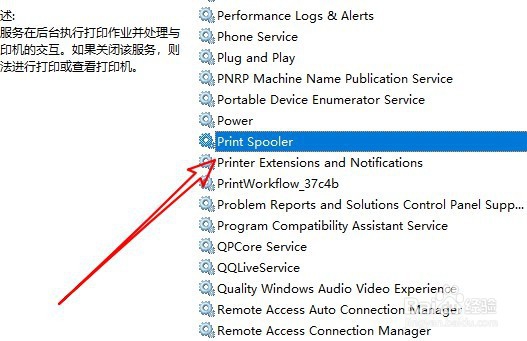
4、双击该服务项,打开该服务项的属性窗口,在窗口中点击“启动”的按钮。
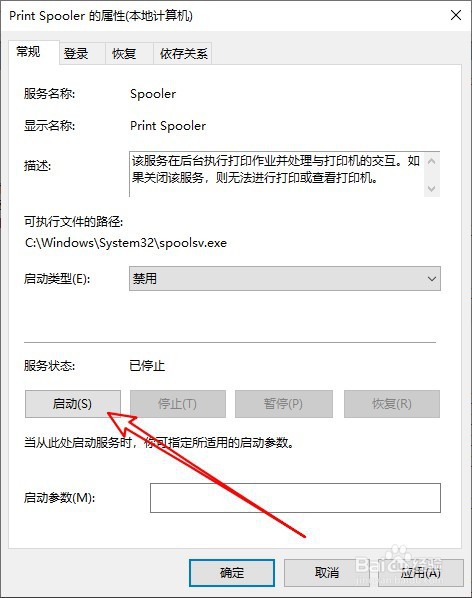
5、接下来点击启动类型的下拉按钮,在弹出菜单中选择“自动”的菜单项,最后点击应用应用\确定按钮即可。
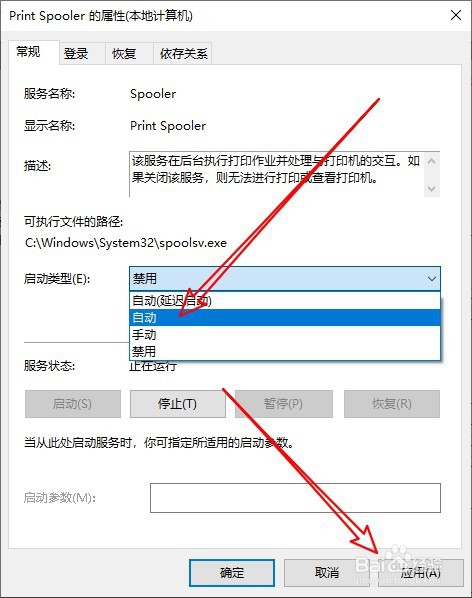
6、总结:1、首先打开Windows10的服务窗口2、服务列表中找到PrintSpooler服务项3、双击打开服务项在窗口中启动该服务

选择正确的打印机:
1、我们也可能是打印时选择的打印机不正确导致的,这时我们点击wps2019左上角的“文件”菜单。
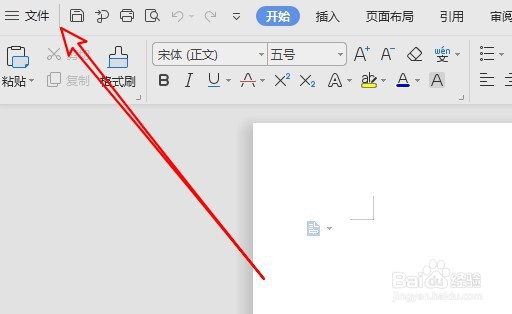
2、接下来在打开的文件下拉菜单中点击“打印/打印”的菜单项。
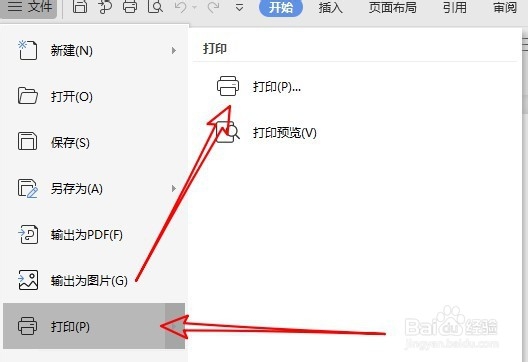
3、然后在打开的wps2019的打印窗口,我们在名称的下拉菜单中选择要使用的打印机,最后点击确定按钮就可以了。

4、总结:1、首先点击wps2019文件菜单2、在弹出的菜单中选择打印菜单3、然后在打印窗口中选择打印机

